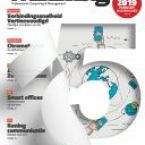Zo maak je Firefox snel
We laten je hieronder manieren zijn om de vos een schop onder z'n **** te geven.
Methode 1 Maak het geheugen van Firefox handmatig leeg
Ga voor deze methode naar het gedeelte van het scherm waar je normaal je url intikt. Tik daar nu in:
- about:memory
- Bij Free Memory selecteer je Minimize memory usage
Klaar!
Nadeel handmatige methode legen geheugen Firefox
De methode werkt perfect. Het enige nadeel is dat je dit telkens opnieuw moet doen. Het kan ook geautomatiseerd. Dat brengt ons bij de tweede methode.
Methode 2 Automatiseer het legen van het geheugen van Firefox
Je kunt zelf een programma schrijven, maar je mag het ook downloaden. Gratis. Er zijn verschillende oplossingen, maar een bekende is Firemin.
Meten is weten
Voordat je tot deze maatregelen overgaat is het goed om te meten hoeveel Firefox gebruikt. Dat kun je doen door te kijken in Taakbeheer. Een andere methode is door in PowerShell getProcess in te tikken. Theoretisch zou je nog het programma Memory Cleaner kunnen downloaden. Dat stelt je in staat een drempel te plaatsen op het geheugengebruik van de Working Set. Het programma kan ook de System Cach leegmaken van je RAM. Daarmee doet het meer dan alleen Firefox in z'n hok houden. Gecombineerd met de hierboven beschreven methoden kan je dan met een beetje effort het geheugengebruik onder de 80 procent houden.
Het werkgeheugen van een computer werkt net als dat van een mens. Iedereen met een drukke baan weet dat teveel taken en verantwoording een verlammende uitwerking hebben. Je productiviteit wordt dan steeds lager, omdat je hersenen de verantwoordelijkheden niet kunnen bolwerken. We zeggen dan ook wel dat iemand 'overweldigd' wordt.
Zo werkt het ook ongeveer met het werkgeheugen. De capaciteit is beperkt. Het moment dat je teveel vensters hebt openstaan zal de computer trager worden of zelfs vastlopen. Zeker met een programma als Firefox kan dat snel gaan. Helemaal als je in Firefox pak 'm beet een speadsheet in Google Docs open hebt staan dat overloopt van de formules. Omdat het werkgeheugen bij iedere herstart weer leeg begint, zul je ook zien dat na een herstart je computer weer lekker snel is. Totdat je weer teveel van hem vraagt.
Door bovenstaande suggesties toe te passen hoef je niet je computer opnieuw op te starten en kun je gewoon doorwerken met Firefox. Kijk, dat scheelt!
Meer allerdaagse handigheidjes weten?
Lees dan eens ons artikel over het maken van een QR-code voor je wifi-account.